| 1:はじめに | |
| 2:apacheインストール(HTTPD) | |
| 3:httpd.confの設定 | |
| 4:rpmでのインストール | |
| 5:動作確認方法 | |
| 6:WevDAVの設定 | |
| 7:httpdのアップデート方法(ソース版) | |
| 8:書籍案内 |
以下この文字色はコマンド入力です。
Webサーバーのインストール・設定
| 最新情報:2006/04/28 httpd-2.0.58 リリースされました。 2006/04/22 httpd-2.2.2 リリースされました。 |
| 1:はじめに | |
| 2:apacheインストール(HTTPD) | |
| 3:httpd.confの設定 | |
| 4:rpmでのインストール | |
| 5:動作確認方法 | |
| 6:WevDAVの設定 | |
| 7:httpdのアップデート方法(ソース版) | |
| 8:書籍案内 |
| 1 はじめに apacheは、現在、世界の60パーセントのシェアを占めると いわれている事実上、世界標準となっている フリーのhttpdサーバ(Webサーバー)です。 このapacheはフリーウェアですので当然サポートはありませんが apacheユーザーグループという日本のサイトもありますので英語が 解らなくても安心です。 |
||||||||||||||||||||||||||||||||||||||||
| 2 apacheのインストール rpm でインストールする方法が簡単なのですが バグ等により最新版に更新するには下記の方法が即対応可です。 apacheを本家又は上記ユーザーグループよりダウンロードして下さい。 ここもとりあえず /usr/local/src 等にダウンロードする。 ここでは最新版の httpd-2.0.54 を使用します '05/04時点 apache2より*WEB/DAVに対応しました。 Web/DAVを使用しない場合 # cd /usr/local/src # tar xvzf httpd-2.0.54.tar.gz # cd httpd-2.0.54 # ./configure # make # su # make install Web/DAVを使用する場合(congigureのみ追加) # cd /usr/local/src # tar xvzf httpd-2.0.54.tar.gz # cd httpd-2.0.54 # ./configure --enable-shared=yes --enable-dav=yes --enable-module=so # make # su # make install この時点で、/usr/local/apache2 にApacheがインストールされます。 *WEB/DAVとはWebサーバーにファイルを転送したり、削除する などの操作を可能にするもので、80番ホートのみで ファイルの共有が出来ます。 WindowsXPでは最初の認証が出来ませんので注意(下記に対処方法) 自動起動は、/etc/rc.d/init.d/ に下記内容をhttpd2として作成すると 自動起動できるようになります。 # chkconfig httpd2 on
←サービスを設定する |
||||||||||||||||||||||||||||||||||||||||
|
||||||||||||||||||||||||||||||||||||||||
| 作成した httpd2 に実行権限を付加し、ランレベルを設定した後、 ランレベルが設定されたことを確認します。 # cd /etc/rc.d/init.d # chmod 755 httpd2 # /sbin/chkconfig --add httpd2 # /sbin/chkconfig --list httpd2 httpd 0:オフ 1:オフ 2:オフ 3:オン 4:オン 5:オン 6:オフ ←結果 |
||||||||||||||||||||||||||||||||||||||||
| 3 httpd.conf設定(tarでインストールした場合のパス) /usr/local/apache2/conf/ にhttpd.conf がありますので 以下の様に変更する この色は説明用ですので入力の必要はありません。 httpd.conf は1000行以上の英語ファイルですから 行表示を参考に修正して下さい。 当然ですが修正時に追加したりする事により行番号は変化します。 ユーザーを追加しない場合は下記は必要ありません 2003/6/14 # --ユーザー追加ここから-- ~(チルド)を使用してユーザーを追加する場合はLinuxユーザーを追加し ホームディレクトリも作成する(/home/usernameとした場合) # useradd username ←この場合はホームディレクトリは /home/に作成される # chmod 755 /home/username # --ユーザー追加ここまで--
Optionsの機能 2005/10
その他の機能
httpd.confの確認方法 # /usr/local/apache2/bin/apachectl configtest Syntax OK ←この様に表示すればOKです。 |
||||||||||||||||||||||||||||||||||||||||
| 参考サイト 日本アパッチユーザーグループ パソコンおやじ その他 | ||||||||||||||||||||||||||||||||||||||||
| 4 rpmでのインストール(tarファイルを使用しない場合) 現時点での最終バージョン httpd-2.0.40-8.rpm ←Redhat8の場合 まずapacheがインストールされているかを確認 # rpm -q apache apache-*.*.* ←この様に表示されればインストール済み インストールされている場合の更新 # rpm -Uvh apache-*.*.i386.rpm # rpm -Fvh httpd-2.0.4*-**.i386.rpm ← インストールされていない場合 # rpm -ivh apache-*.*.i386.rpm *rpm版のapacheはなかなかアップデートされないので 出て来る迄待つしかありません rpmのパラメータ
|
||||||||||||||||||||||||||||||||||||||||
apache(ver2)の代表的なインストール先・記録先(標準インストール時)
perlのパス確認方法 # which perl /usr/bin/perl ←CGIプログラム環境をこれに合わせる
注:Windows上で作成したCGIファイルをそのままコピーすると 改行コード(CR+LF)の違いで動作しませんので保存する時に 改行コードを (LF) に指定して保存して下さい FTPでアップロードすれば自動的に (LF) に変換されますので 保存の変更はしなくても大丈夫です。 |
||||||||||||||||||||||||||||||||||||||||
| 5 動作確認方法(ホームページのソースは有る物とする) apache.configで設定した場所(DocumentRoot)にホームページの ソースをアップロードします プラウザを立ち上げます 本パソコンから確認する場合 http://127.0.0.1/ ←ホームページが表示されます 又は http://localhost/ 他のLAN上からの場合 http://WebサーバーのIPアドレス/ ←IP例 192.168.0.5 CGIの確認方法はapache.configで指定した /usr/local/apache2/www/cgi-binに CGIプログラムをアップロードしアクセス権を705 又は 755 に 設定します。(例 abc.cgi) CGIのパーミッション設定はダウンロードしたサイトの設定方法等を 参照し指定されたパーミッションにして下さい。 本パソコンから確認する場合 http://127.0.0.1/cgi-bin/abc.cgi 他のLAN上からの場合 http://WebサーバーのIPアドレス/cgi-bin/abc.cgi ホームページの動作確認が出来ましたらDDNSサイトに登録して 自宅サーバーを公開するかプロバイダーへアップロードする前の 動作確認用として活用して下さい。 注サーバーのファイヤウォールでWWW(HTTP)を許可して下さい。 # setup Text Mode Setup Utilityが立ち上がります ここの firewall Configuration を選択し、Customize に 移動し WWW(HTTP)をスペースキーでマークします。 又は # lokkit 直接 firewall Configuration 画面へ |
||||||||||||||||||||||||||||||||||||||||
|
|
||||||||||||||||||||||||||||||||||||||||
| 6 WebDAVの設定 まず以下のコマンドを実行しmod_so.c、mod_dav.c、mod_dav_fs.cの3つが 組み込まれているか確認します。無い場合は再インストールが必要 # /usr/local/apache2/bin/httpd -l **.c mod_so.c mod_dav.c mod_dav_fs.c .. 次に日本語エンコーディングするモジュールをインストールします。 このモジュールはここから最新版をダウンロードして下さい。 mod_encoding.c.apache2.txtとmod_encoding-20021209.tar.gz # tar xvzf mod_encoding-20021209.tar.gz # cd mod_encoding-20021209/lib # ./configure # make # su # make install これでlibフォルダーにiconv_hookライブラリが作成されます ここからmod_encoding.c.apache2.txtをダウンロードします。 mod_encoding.c.apache2.txtを名前を変更してコピーします。 # cd ../.. ←mod_encoding.c.apache2.txtの所へ移動 # cp mod_encoding.c.apache2.txt mod_encoding-20021209/mod_encoding.c # cd .. ←mod_encoding-20021209の所 # ./configure --with-apxs=/usr/local/apache2/bin/apxs # make # su # make install 以上で、"/usr/local/apache2/modules" に、"mod_encoding.so" がコピーされるはずですが無い場合は以下を手動で # cd .. ←mod_encoding-20021209 フォルダー内に移動 # su # /usr/local/apache2/bin/apxs -c mod_encoding.c # gcc -shared -o mod_encoding.so mod_encoding.o これでmod_encoding-20021209内にmod_encoding.soが出来ます。 このモジュールをapache2/modulesにコピーします。 # cp mod_encoding.so /usr/local/apache2/modules # chmod 755 /usr/local/apache2/modules/mod_encoding.so 3章で設定したhttpd.confに以下(枠内)を追加して下さい。 DocumentRoot で指定した"/usr/local/apache2/www"のwebdavとする /usr/local/apache2/www/webdav ←共有するディレクトリ # mkdir /usr/local/apache2/www/webdav # chmod 755 /usr/local/apache2/www/webdav # chown nobody.nobody /usr/local/apache2/www/webdav # mkdir /tmp/dav_lock ←ロックディレクトリー # chmod 755 /tmp/dav_lock # chown nobody.nobody /tmp/dav_lock
# /usr/local/apache2/bin/apachectl configtest 注意!mod_encodingを使用する事でサーバーがUTF-8に統一されますので 一部cgi等では文字化けを起こします。 次に認証用ファイル作成とユーザー登録 # cd /usr/local/apache2/conf # touch pwd_dav ←パスワードファイルを作成 # ../bin/htpasswd pwd_dav username ←ユーザー名を指定 New password: ←パスワードを入力 Re-type new password: ←パスワードの再入力 これで準備は出来ました。 ではapacheをリスタートします。 # /etc/rc.d/init.d/httpd2 restart もし以下の様なメッセージが出た場合は /usr/local/apache2/bin/apachectl configtest Syntax error on line **** of /usr/local/apache2/conf/httpd.conf: Cannot load /usr/local/apache2/modules/mod_encoding.so into server: libiconv_hoo k.so.1: cannot open shared object file: No such file or directory LoadModule encoding_module...... の前に以下を追加して下さい
接続のテスト マイネットワークを開きネットワークプレースの追加をクリックします。 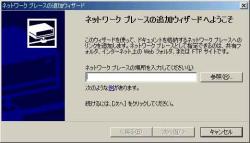 この中に 本パソコンからする場合 http://127.0.0.1/dav 又は http://localhost/dav 他のLAN上からの場合 http://WebサーバーのIPアドレス/dav ←IP例 192.168.0.5 を入力し「次へ」をクリックし次で問題がなければ「完了」をクリックます。 *ここでWindowsXPでは最初の認証が出来ません(下記に対処方法) すると「localhost上のdav」というネットワーク名が出来ます。 WebDAVにはこのネットワーク名をクリックする事でアクセス出来ます。 クリックすると以下のようなパスワード要求の画面が出ます。  ここで認証用ファイル作成で登録したユーザー名とパスワードを入力 すればWebDAV共有が使用出来ます。 注ユーザー名は半角小文字で登録して下さい。 以下はWindowsXPの方のみ WindowsXPでは最初の認証が出来ませんので注意 ↓対処方法 対処方法 ←システムサービスの設定に関係しますので自己責任で コントロールパネルの管理ツールよりサービスを選択 WebClientを探しプロパティを開き「停止」にします。 再度マイネットワークを開きネットワークプレースの追加をクリックします。 |
||||||||||||||||||||||||||||||||||||||||
| 7 httpdのアップデート方法 ソースコンパイルインストール版でのアップデート方法です。 httpd-2.0.45 よりバージョンが古い場合 注意:Ver1.*シリーズとはインストール場所が違いますので新規になります。 Web/DAVを使用しない場合 # cd /usr/local/src # tar xvzf httpd-2.0.45.tar.gz # cd httpd-2.0.45 # ./configure # make # su # make install Web/DAVを使用する場合(congigureのみ追加) # cd /usr/local/src # tar xvzf httpd-2.0.45.tar.gz # cd httpd-2.0.45 # ./configure --enable-shared=yes --enable-dav=yes # make # su # make install と新規インストールと同じ操作で完了します。 |
||||||||||||||||||||||||||||||||||||||||
| 8 書籍案内 本を購入すならここでも(1,500円(税別)以上は送料無料) |
| WebDAVシステム構築ガイド | 秀和システム | ¥3,654 | |
| Apache2.0WebサーバーBlack Book | インプレス | ¥2,940 | |
| できるLinuxPROサーバー | インプレス | ¥2,730 | |
| 実践Apache2.0 Webサイト構築 | ソーテック | ¥2,580 |